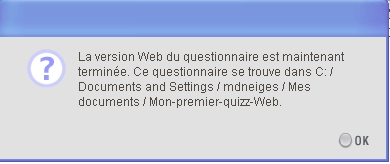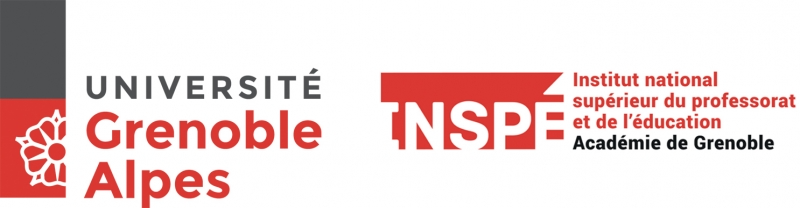Tutoriel – Présentation rapide de NetQuiz Pro#
Information
Auteur : Marie de Flaugergues, Espé, Univ. Grenoble Alpes.
Date de création : Septembre 2015.
Résumé : Ce document présente quelques informations permettant de réaliser un QCM interactif avec NetQuiz Pro. Attention : Il est déconseillé d’utiliser Oppia dans le cadre de l’UE, ce document n’est donc là que pour archive.
Voir aussi : Les Documents Ressources – Générateurs de cours interactifs, Tutoriel - Utiliser le générateur de cours interactifs H5P, Tutoriel – Utiliser le générateur de cours interactifs eXe Learning.
Introduction#
Site NetQuiz Pro (version OS X ou Windows) :
Version 4.96 (questionnaires formatifs) : http://www.ccdmd.qc.ca/catalogue/netquiz-pro-4
Version 2.9 (questionnaires sommatifs) : http://www.ccdmd.qc.ca/catalogue/netquiz-pro-29
Tutoriel#
1. Création de questions#
Le bouton «+» permet d’ajouter une question à la banque de questions de la fenêtre active. Lorsque vous cliquez sur ce bouton, un menu apparaît, contenant la liste des types de questions : associations, classement, choix multiples, damier, développement, dictée, mise en ordre, réponse brève, réponses multiples, texte lacunaire, vrai ou faux, zones à identifier.
Tout en maintenant le bouton de la souris enfoncé, déplacez le curseur sur le type de question de votre choix ; dès que vous relâchez le bouton, une fenêtre d’édition de la question apparaît au centre de l’écran.
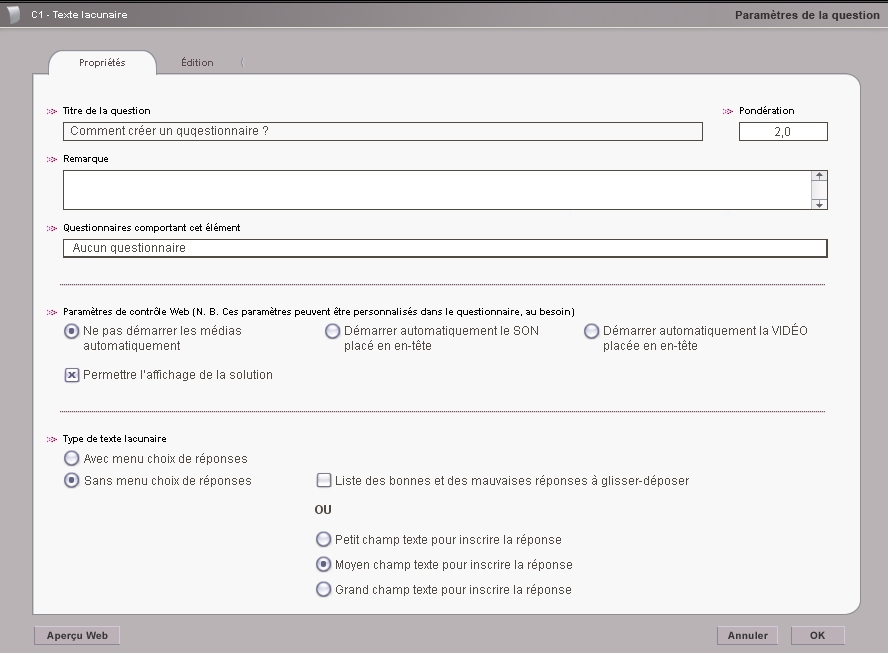
Exemple Texte lacunaire : il y a toujours deux onglets à compléter « Propriétés », paramétrage de la question et « Edition », conception de la question. * Premier onglet : « Propriétés » Compléter le « Titre de la question ». Choisir les différents paramètres de la question : Pondération, démarrage ou non automatique des médias, Afficher ou non la solution, paramètres du texte lacunaire. * Deuxième onglet « Edition » Vous pouvez insérer une image, un son, une vidéo ou un texte. Par exemple pour insérer une image, cliquer sur « Aucune image », puis « Choisir ». La fenêtre Medias s’ouvre. Cliquez sur « + » puis parcourez votre disque dur pour choisir une vidéo puis « Ouvrir. Votre vidéo apparaît dans les médias, cliquez sur « Choisir ». La vidéo est alors en entête de l’exercice (voir image ci-dessous).
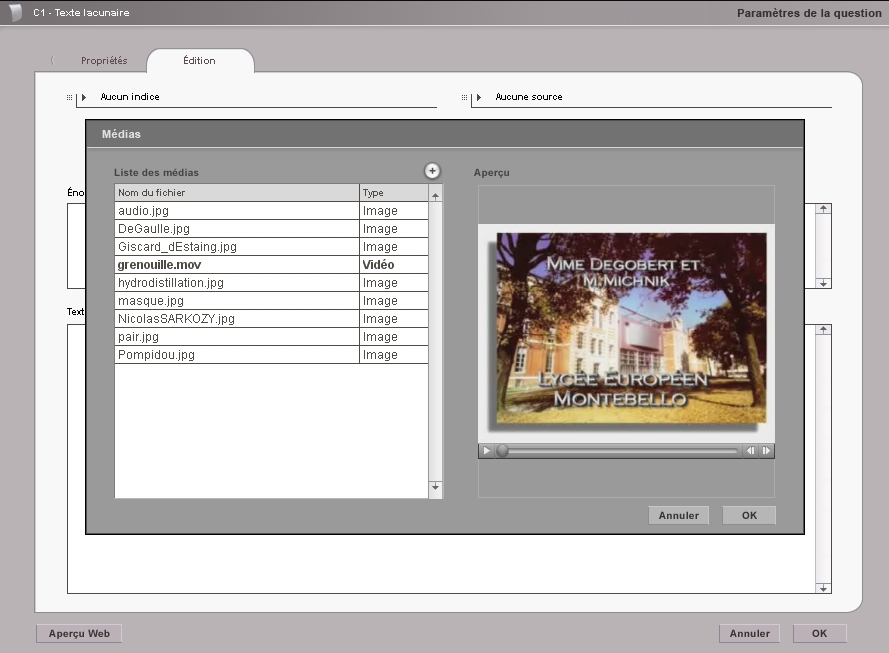
2. Enrichir et ajouter des questions#
Vous pouvez ajouter un indice ou une source en cliquant respectivement sur « Aucun Indice » ou « Aucune Source ».
Compléter le reste de l’exercice, ici « Enoncé », puis copier-coller le texte depuis un autre logiciel. Sélectionner un mot puis “+” pour en faire un trou. Pour finir, vous pouvez faire un « Aperçu Web » pour tester votre exercice. Puis cliquer sur « OK », votre première question apparaît dans la fenêtre du haut. Pensez à enregistrer régulièrement, la sauvagarde n’est pas automatique.
Créer ainsi plusieurs questions : « Zone à identifier » (montage de chimie avec les différents noms), « Vrai ou faux » (calcul mental avec formule en image), « Dictée » (texte enregistré avec Audacity en anglais –mp3), « Damier » (unités de SPC), « Réponses multiples » (orientations possibles), « Mise en ordre » (définition de géographie).
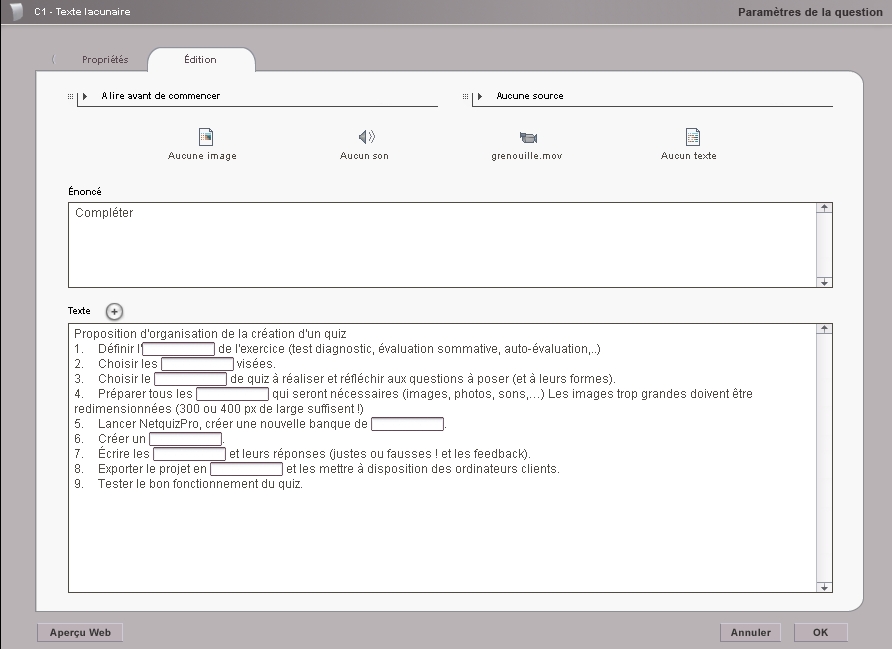
3. Création d’un questionnaire#
Cliquer sur « + » de Questionnaires. Compléter le premier onglet « Page d’accueil »
Le deuxième onglet « Questions » est encore vide. C’est là que les questions choisies pour le questionnaire apparaitront. On les inclut dans le questionnaire par glisser-déposer une fois celui-ci créé ( voir fin du paragraphe).
Compléter le troisième onglet « Propriétés »:
Mode de génération des questions; par défaut, l’option « Ordre aléatoire» est déjà cochée. Gestion du chronomètre; si vous cochez cette option, le temps que passe le répondant sur une question, entre le moment où s’affiche la page de la question et le moment où il clique sur le bouton « Valider », sera calculé
Personnalisation globale des paramètres de contrôle Web; vous pouvez choisir de démarrer automatiquement ou non le média de cette question (son ou vidéo) et l’affichage ou non de la solution qui sera appliquée à toutes les questions du questionnaire entier.
Compléter le quatrième onglet « Affichage » : Vous pouvez choisir l’apparence et la formulation des menus. A changer par exemple pour une langue étrangère. Cliquez sur OK, votre questionnaire est créé.
Ajout des questions au questionnaire : sélectionner une à une vos questions et faites un « glisser-déposer » de la question de la fenêtre du haut vers le questionnaire de la fenêtre du bas.
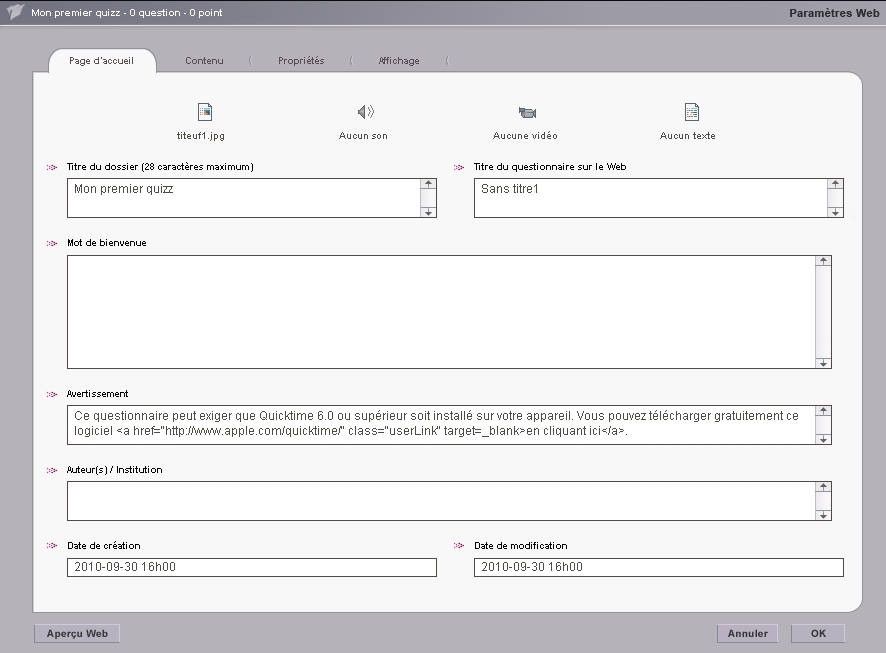
4. Publication du questionnaire#
Sélectionnez le « Questionnaire » puis cliquez sur « W-> » qui permet de « Produire la version Web du questionnaire ».
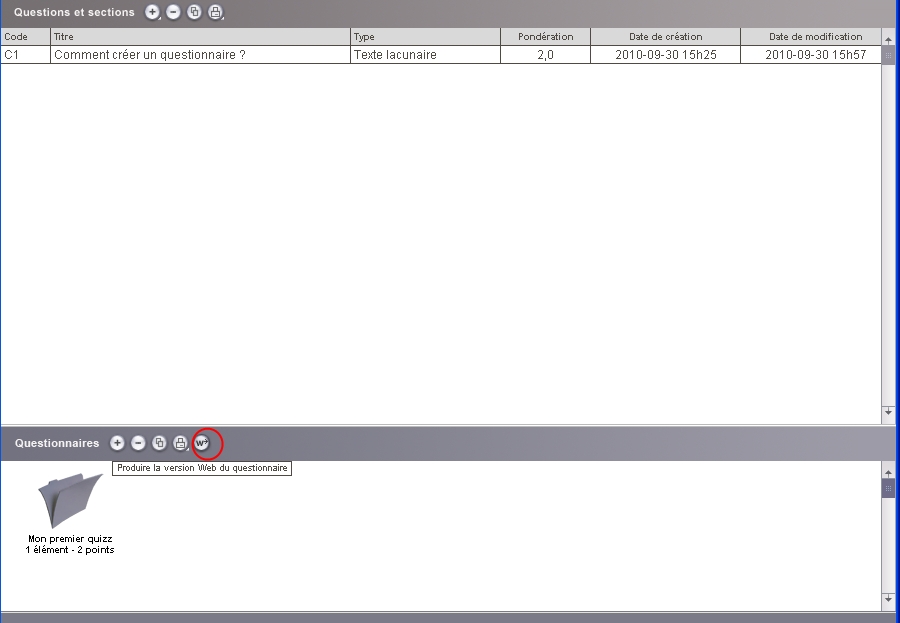
Choisir le lieu d’enregistrement et le nom du dossier. Lorsque la publication est terminée, le message suivant s’affiche :